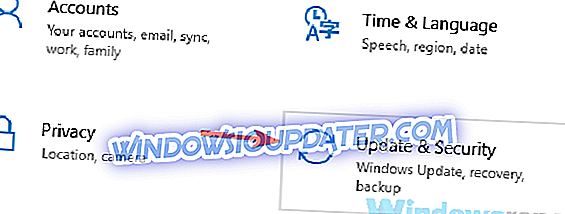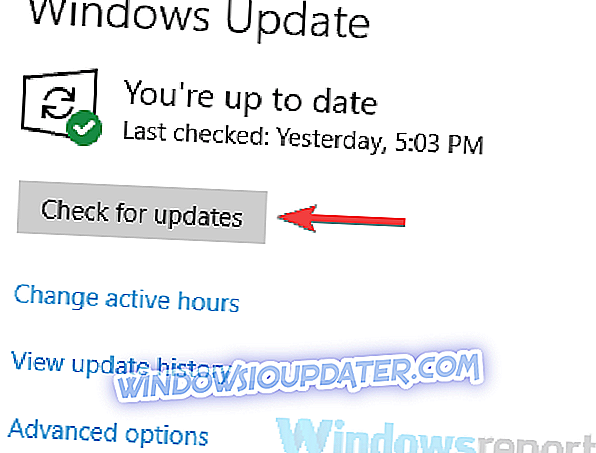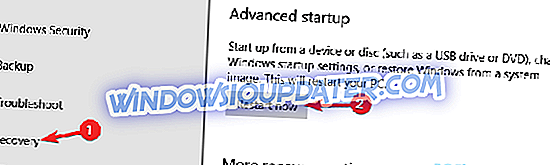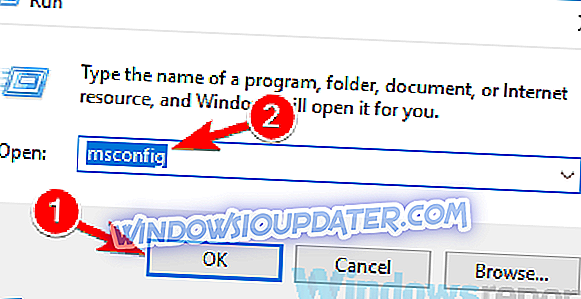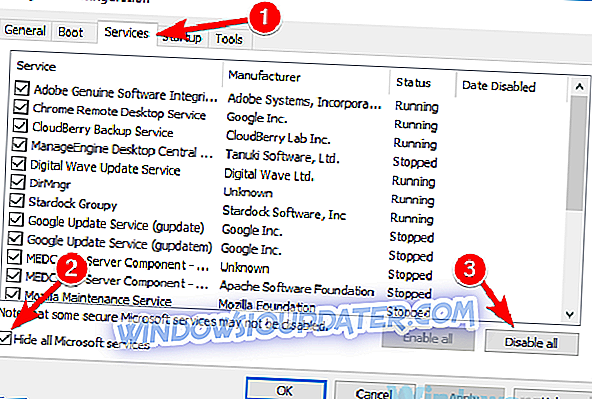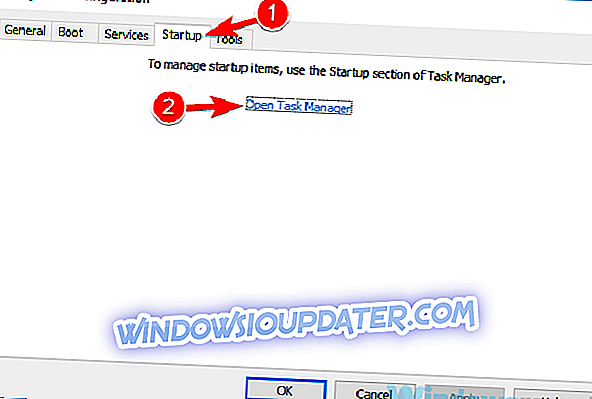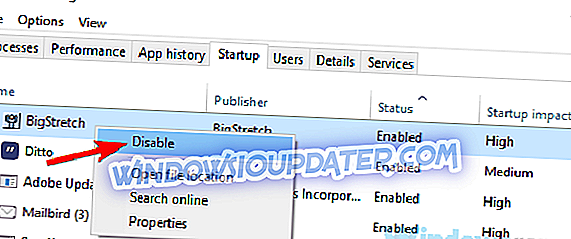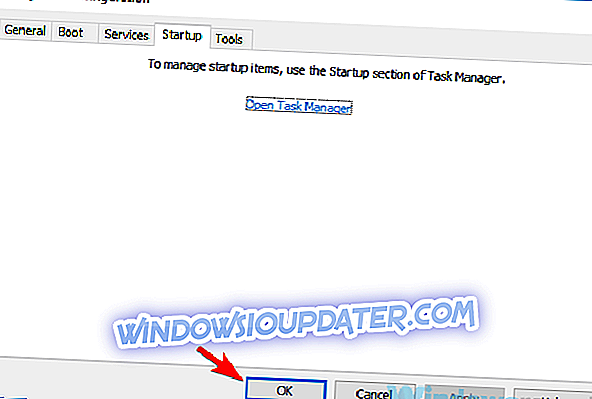A volte potresti incontrare il codice di errore Accesso negato 16 nel tuo browser. Questo messaggio ti impedirà di accedere a determinati siti Web e in questo articolo ti mostreremo come risolverlo sul tuo PC Windows 10.
Secondo gli utenti, il codice di errore Accesso negato 16 può impedire l'accesso a determinati siti Web e, a proposito di questo errore, di seguito sono riportati alcuni problemi correlati segnalati dagli utenti:
- Errore di Incapsula negato codice di errore 16 - Questo errore si verifica in genere se il tuo ISP blocca Inacpsula. Tuttavia, puoi risolvere questo problema semplicemente usando una buona VPN.
- Sito Web codice di errore 16, Chrome : molti utenti hanno segnalato questo problema durante il tentativo di accedere a determinati siti Web e il problema era il loro antivirus. Basta disabilitare il tuo antivirus e controllare se il problema è ancora lì.
- Codice di errore 16 questa richiesta è stata bloccata dalle regole di sicurezza Chrome - A volte questo problema può verificarsi a causa delle impostazioni del browser. In questo caso, prova a reimpostare il browser come predefinito o a passare a un altro browser.
Accesso negato codice di errore 16, come risolverlo?
- Controlla il tuo antivirus
- Prova ad accedere al sito web da altri dispositivi
- Prova a utilizzare una VPN
- Installa gli ultimi aggiornamenti
- Prova a utilizzare la modalità provvisoria
- Eseguire un avvio pulito
- Contatta il tuo ISP
Soluzione 1: controlla il tuo antivirus

Secondo gli utenti, il codice di errore Accesso negato 16 può talvolta apparire a causa del tuo antivirus. Avere un buon antivirus è importante se si desidera proteggere il PC da malware, ma a volte l'antivirus può causare l'apparizione di questo errore.
Se ciò accade, è consigliabile controllare le impostazioni dell'antivirus e provare a disabilitare determinate funzionalità. In alcuni casi, potresti perfino dover disabilitare del tutto l'antivirus. A volte il problema potrebbe essere ancora presente anche se si disabilita il proprio antivirus. Se è così, il tuo prossimo passo sarebbe disinstallare il tuo antivirus.
Molti utenti hanno segnalato questo problema con Avast e AVG, ma il problema può verificarsi con altre applicazioni antivirus. Una volta rimosso l'antivirus, controlla se il problema è ancora presente. Se la rimozione dell'antivirus risolve il problema, potrebbe essere il momento perfetto per passare a un altro antivirus.
Bitdefender offre una protezione eccezionale e non interferirà in alcun modo con il tuo sistema, quindi dovrebbe essere un sostituto perfetto. Ora hai potenziato il motore di scansione nel tuo arsenale e molte innovazioni di sicurezza nella versione 2019.
- Ottieni ora Bitdefender 2019
Soluzione 2 - Provare ad accedere al sito Web da altri dispositivi
Se continui a ricevere il codice di errore 16 di Accesso negato mentre provi ad accedere a un determinato sito Web dal tuo PC, il problema potrebbe essere la tua configurazione. A volte il tuo PC potrebbe non essere configurato correttamente o un'applicazione potrebbe interferire con la tua connessione Internet.
Per verificare se il tuo PC è il problema, prova ad utilizzare un dispositivo diverso nella tua rete per accedere al sito web. Se il problema non appare con un dispositivo diverso, è quasi certo che la configurazione del tuo PC o un'applicazione di terze parti sta causando il problema.
Questa non è la soluzione migliore, ma dovrebbe fornire una partenza decente in termini di risoluzione dei problemi.
Soluzione 3: provare a utilizzare una VPN

A volte potresti incontrare il codice di errore di Accesso negato 16 se il tuo ISP sta bloccando il sito web che stai tentando di visitare. Questo può essere un problema fastidioso e, se ciò dovesse accadere, la tua migliore opzione sarebbe quella di utilizzare una VPN.
Utilizzando una VPN, in pratica nasconderai il tuo indirizzo IP dal tuo ISP e sarai in grado di accedere a qualsiasi sito web. Questo vale anche per i contenuti geoblock. Oltre ad essere in grado di accedere a qualsiasi sito Web bloccato dal tuo ISP, nasconderai la tua identità online e otterrai un ulteriore livello di privacy.
Avere una buona VPN è importante, e se vuoi proteggere la tua privacy online, ti suggeriamo di provare CyberGhost VPN . Molti utenti hanno segnalato che questo problema è stato risolto dopo l'utilizzo di una VPN, quindi assicurati di provarlo. Nasconderà il tuo IP, ti darà accesso a molti siti e manterrai i tuoi dati personali al sicuro da attacchi rapidi.
- Scarica ora Cyber Ghost VPN (attualmente con uno sconto del 73%)
Soluzione 4: installare gli ultimi aggiornamenti
Alcune volte Windows 10 è un sistema operativo solido ma Windows XP è un sistema operativo solido, ma errori e bug possono comparire di tanto in tanto e il modo migliore per gestirli è mantenere aggiornato il sistema. .
Di solito, Windows 10 scarica automaticamente gli aggiornamenti mancanti, ma a volte possono verificarsi problemi e impedisce il download degli aggiornamenti. Tuttavia, puoi sempre verificare manualmente gli aggiornamenti effettuando le seguenti operazioni:
- Apri l' app Impostazioni . Il modo più veloce per farlo è usare la chiave di Windows + I.
- Dopo aver aperto l' app Impostazioni, accedere alla sezione Aggiornamento e sicurezza .
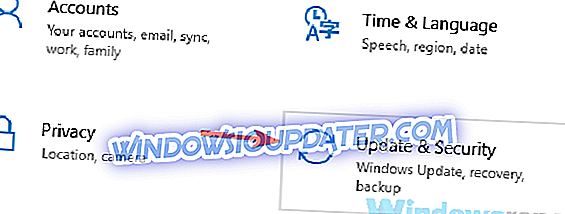
- Fare clic sul pulsante Controlla aggiornamenti nel pannello di destra.
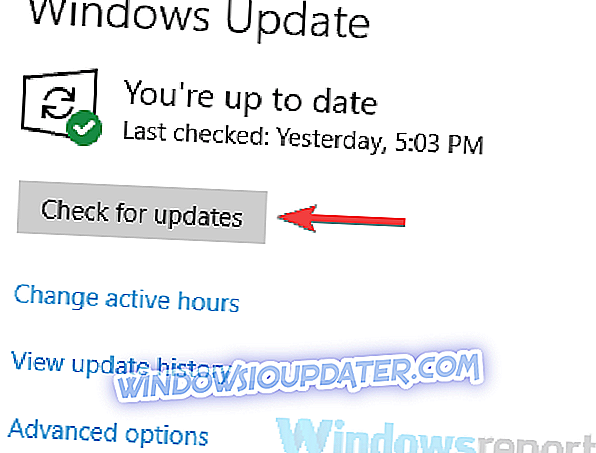
Windows ora controllerà gli aggiornamenti e li scaricherà in background. Una volta scaricati gli aggiornamenti, è sufficiente riavviare il PC per installarli. Una volta che il tuo sistema è aggiornato, controlla se il problema è ancora lì.
Soluzione 5: provare a utilizzare un browser Web diverso
A volte il codice di errore di Accesso negato 16 può essere correlato al tuo browser e alle sue impostazioni. Per verificare se il tuo browser è il problema, ti consigliamo di accedere al sito web con un browser diverso. Microsoft Edge potrebbe essere una buona scelta, ma se il problema è legato al tuo sistema, è piuttosto probabile che il problema si manifesterà anche in Edge.
Pertanto potrebbe essere preferibile utilizzare un browser di terze parti come Firefox o Opera per risolvere questo problema. Se il problema non viene visualizzato in questi browser, è probabile che la configurazione del tuo browser stia causando questo errore, quindi potresti voler regolare le impostazioni o ripristinare il browser.
Soluzione 6 - Provare a utilizzare la modalità provvisoria
Se sul PC è ancora presente l'errore 16 di errore di accesso negato, è possibile che il problema sia correlato a una o più impostazioni del PC. In tal caso, potresti essere in grado di risolvere il problema semplicemente utilizzando la Modalità provvisoria.
Se non lo sai, la Modalità provvisoria è un segmento speciale di Windows che viene eseguito con le impostazioni predefinite, quindi è perfetto per la risoluzione di vari problemi. Per accedere alla modalità provvisoria, devi solo eseguire le seguenti operazioni:
- Apri l' app Impostazioni e vai alla sezione Aggiornamento e sicurezza .
- Selezionare Ripristina dal riquadro sinistro e nel riquadro destro fare clic sul pulsante Riavvia ora .
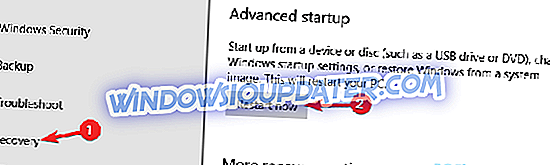
- Ora selezionare Risoluzione dei problemi> Opzioni avanzate> Impostazioni di avvio . Dopo averlo fatto, fai clic sul pulsante Riavvia .
- Dopo il riavvio del PC, dovresti vedere un elenco di opzioni. Selezionare la versione desiderata di Modalità provvisoria premendo il tasto della tastiera appropriato.
Una volta entrati in modalità provvisoria, controlla se il problema è ancora lì. Se il problema non viene visualizzato in modalità provvisoria, è possibile che il problema sia correlato alle impostazioni del PC, quindi puoi iniziare a risolvere il problema.
Soluzione 7 - Eseguire un avvio pulito
A volte il codice di errore di Accesso negato 16 può essere visualizzato a causa di applicazioni di terzi sul PC. Molte applicazioni e servizi tendono ad avviarsi automaticamente con Windows, causando così la comparsa del problema non appena si avvia Windows.
Per risolvere questo problema, si consiglia di disabilitare tutte le applicazioni di avvio in un processo chiamato avvio pulito. Per fare ciò, basta seguire questi passaggi:
- Premere il tasto Windows + R. Quando viene visualizzata la finestra di dialogo Esegui, immettere msconfig e fare clic su OK o premere Invio .
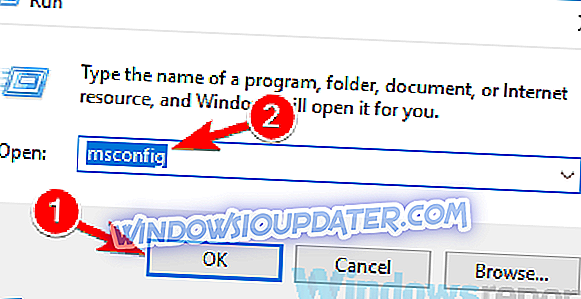
- Apparirà la finestra di configurazione del sistema . Vai alla scheda Servizi e seleziona Nascondi tutti i servizi Microsoft . Ora fai clic sul pulsante Disabilita tutto .
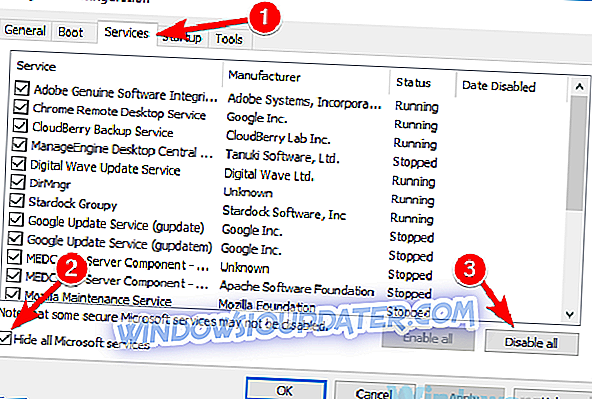
- Passare alla scheda Avvio e fare clic su Apri Task Manager .
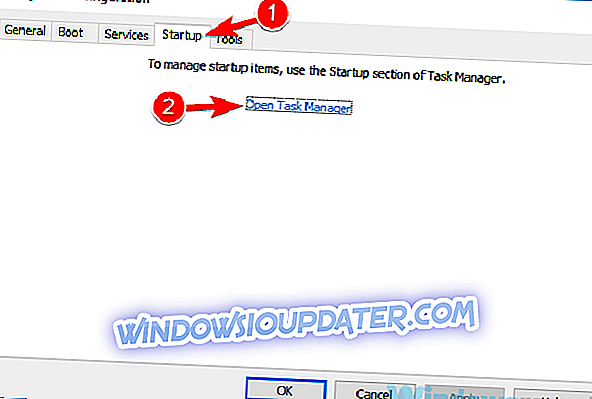
- Una volta avviato il Task Manager, dovresti vedere un elenco di tutte le applicazioni di avvio. Fare clic con il tasto destro del mouse sulla prima voce dell'elenco e selezionare Disabilita dal menu. Ripeti questo passaggio finché non disabiliti tutte le applicazioni di avvio.
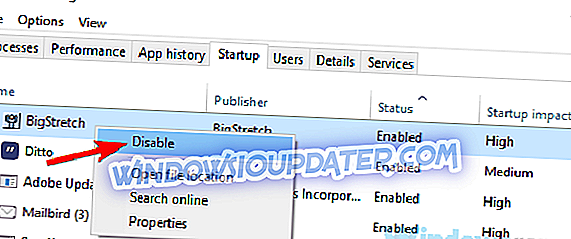
- Dopo aver disabilitato tutte le applicazioni di avvio, tornare alla finestra Configurazione del sistema . Fare clic su Applica e OK per salvare le modifiche e riavviare il PC.
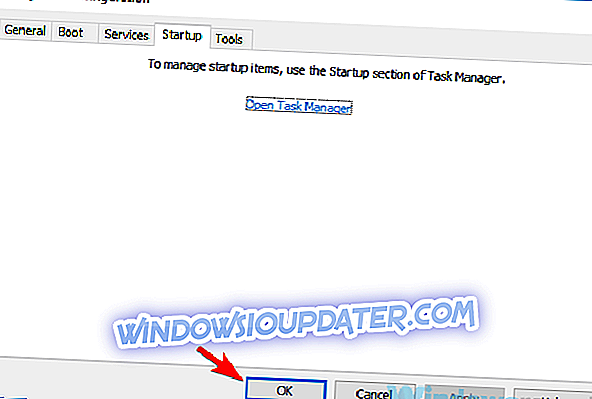
Una volta riavviato il PC, controlla se il problema persiste. Se il problema non appare più, è certo che una delle applicazioni disabilitate stava causando il problema. Per risolvere il problema, è necessario abilitare tutte le applicazioni disabilitate una alla volta o in gruppo fino a quando il problema non riappare.
Una volta trovata l'applicazione problematica, è consigliabile rimuoverla dal tuo PC. Il modo migliore per farlo è utilizzare un software di disinstallazione come Revo Uninstaller .
A volte le applicazioni rimosse possono lasciare alcuni file e le voci di registro dietro anche se li rimuovi, e al fine di rimuovere completamente l'applicazione desiderata, si consiglia di utilizzare il software di disinstallazione.
Soluzione 8 - Contattare l'ISP
Se il messaggio Accesso negato codice 16 è ancora presente, è possibile che il tuo ISP sia il problema. Alcuni ISP bloccano determinati siti Web e, se hai provato tutte le soluzioni precedenti, forse dovresti contattare il tuo ISP e chiedere loro se possono esaminare questo problema.
L'accesso negato codice di errore 16 può impedirti di accedere ai tuoi siti Web preferiti e, se riscontri questo problema, assicurati di provare alcune delle nostre soluzioni. Nella maggior parte dei casi, puoi risolvere il problema semplicemente usando una buona VPN.